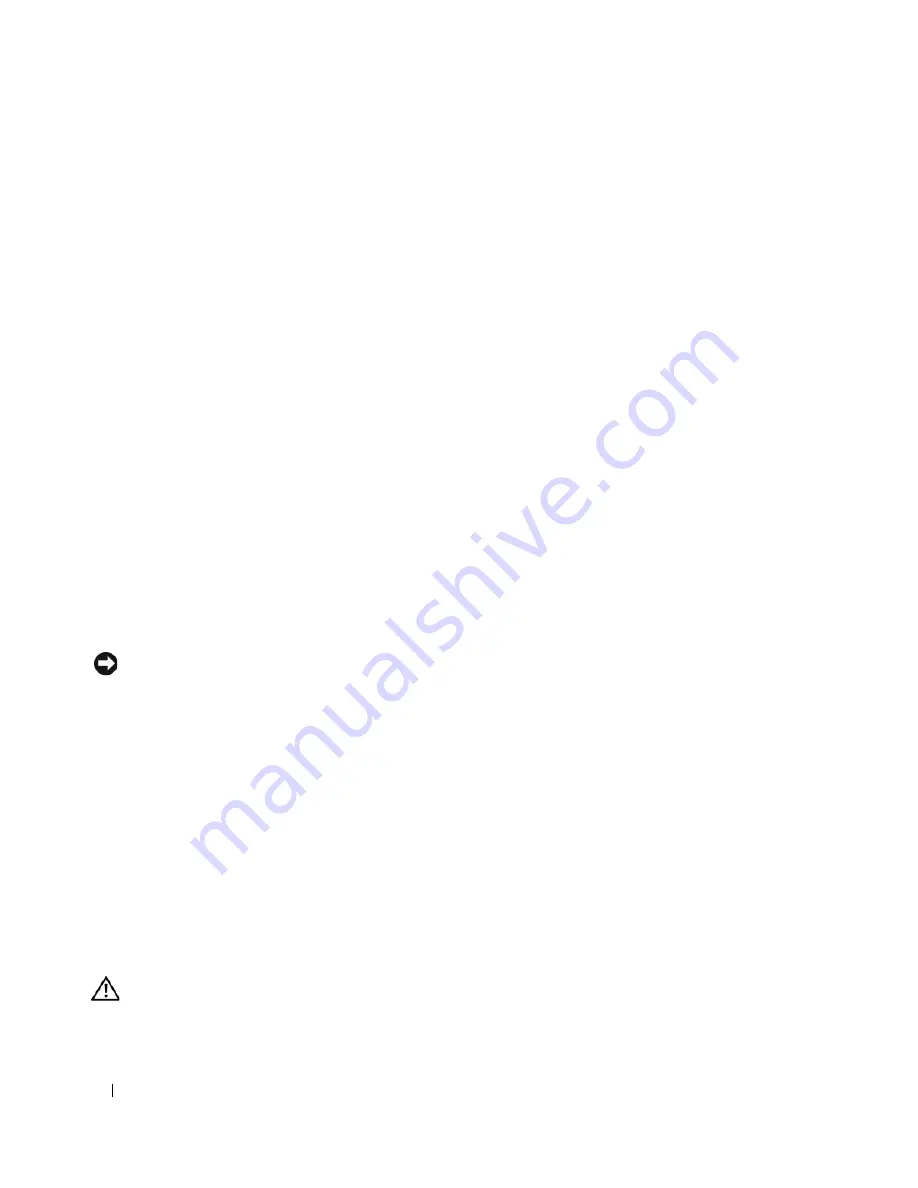
188
Rövid ismertető
A számítógép burkolatának eltávolítása
Első lépések
Ez a fejezet a számítógép alkatrészeinek ki- és beszerelését ismerteti. Ha másként nem jelezzük, minden
folyamat az alábbi feltételek teljesülését feltételezi:
•
Elvégezte ismertetett „A számítógép kikapcsolása“ oldalon 188 ismertetett „Mielőtt elkezdene
dolgozni a számítógép belsejében“ oldalon 188 című fejezetben ismertetett lépéseket.
•
Elolvasta a biztonsági óvintézkedéseket: Dell™
Termékismertetőjében
.
A számítógép kikapcsolása
FIGYELMEZTETÉS:
Az adatvesztés elkerülése érdekében a számítógép kikapcsolása előtt mentsen el és zárjon be
minden megnyitott fájlt.
1
Állítsa le az operációs rendszert:
a
Mentsen el és zárjon be minden megnyitott fájlt, lépjen ki minden megnyitott programból,
kattintson a
Start
gombra, majd
A számítógép kikapcsolása
elemre.
b
A
Számítógép kikapcsolása
ablakban kattintson a
Kikapcsolás
elemre.
Miután az operációs rendszer leállt, a számítógép kikapcsol.
2
Győződjön meg a számítógép és a csatlakoztatott eszközök kikapcsolt állapotáról. Ha a számítógép és a
csatlakoztatott eszközök nem kapcsolódnak ki automatikusan az operációs rendszer leállításakor,
kapcsolja ki azokat most.
Mielőtt elkezdene dolgozni a számítógép belsejében
Végezze el a következő óvintézkedéseket a számítógép potenciális károsodásának elkerülése és a saját
biztonsága érdekében.
VIGYÁZAT!
Az ebben a részben ismertetett műveletek elvégzése előtt tanulmányozza a
Termékinformációs
kézikönyv
.
8
USB 2.0 csatlakozók
(4 db)
A hátsó USB aljzatokba az általában bekötve maradó eszközöket, pl. nyomtatót,
billentyűzetet javasoljuk csatlakoztatni.
9
monitorcsatlakozó
Csatlakoztassa
VGA-kompatibilis
monitora kábelét a kék aljzatba.
MEGJEGYZÉS:
Ha opcionális videokártyát is vásárolt, ezt az aljzatot védőkupak fedi.
Csatlakoztassa a monitort a videokártyába. Ne távolítsa el a kupakot.
MEGJEGYZÉS:
Ha két monitort támogató videokártyával rendelkezik, használja a
számítógéphez mellékelt y-kábelt.
10
soros csatlakozó
A soros portba soros eszközt, például kéziszámítógépet csatlakoztathat. A COM1
hivatalos meghatározása 1 soros port.
További tudnivalókat az online
Felhasználói kézikönyvben
talál.
Содержание OptiPlex 210L
Страница 4: ...4 Contents ...
Страница 8: ...8 Quick Reference Guide System Views Mini Tower Computer Front View 1 2 3 4 3 8 6 7 2 1 5 4 ...
Страница 18: ...18 Quick Reference Guide 1 security cable slot 2 cover release latch 3 padlock ring 2 1 3 ...
Страница 27: ...Quick Reference Guide 27 Set Up Your Keyboard and Mouse Set Up Your Monitor ...
Страница 43: ...w w w d e l l c o m s u p p o r t d e l l c o m Dell OptiPlex 210L Rychlá referenční příručka Modely DCSM DCNE ...
Страница 46: ...46 Obsah ...
Страница 50: ...50 Rychlá referenční příručka Pohledy na počítač Poèítaè typu minivìž pohled zepøedu 1 2 3 4 3 8 6 7 2 1 5 4 ...
Страница 60: ...60 Rychlá referenční příručka 1 bezpečnostní oko 2 západka pro uvolnění krytu počítače 3 kroužek zámku 2 1 3 ...
Страница 69: ...Rychlá referenční příručka 69 Instalace klávesnice a myši Instalace monitoru ...
Страница 85: ...w w w d e l l c o m s u p p o r t d e l l c o m Dell OptiPlex 210L Snelle referentiegids Modellen DCSM DCNE ...
Страница 88: ...88 Inhoud ...
Страница 93: ...Snelle referentiegids 93 Systeemaanzichten Mini Tower computer vooraanzicht 1 2 3 4 3 8 6 7 2 1 5 4 ...
Страница 103: ...Snelle referentiegids 103 1 sleuf voor beveiligingskabel 2 kapontgrendelingsmechanisme 3 hangslotbeugel 2 1 3 ...
Страница 112: ...112 Snelstartgids Uw toetsenbord en muis instellen Installatie van de monitor ...
Страница 129: ...w w w d e l l c o m s u p p o r t d e l l c o m Dell OptiPlex 210L Σύντοµος Οδηγός Αναφοράς Πρότυπα DCSM DCNE ...
Страница 132: ...132 Περιεχόµενα ...
Страница 137: ...Σύντοµος οδηγός αναφοράς 137 Όψεις του συστήµατος Υπολογιστής Mini Tower Μπροστινή όψη 1 2 3 4 3 8 6 7 2 1 5 4 ...
Страница 147: ...Σύντοµος οδηγός αναφοράς 147 1 υποδοχή καλωδίου ασφαλείας 2 ασφάλεια απελευθέρωσης καλύµµατος 3 κρίκος κλειδαριάς 2 1 3 ...
Страница 156: ...156 Σύντοµος οδηγός αναφοράς Ρύθµιση του πληκτρολογίου και του ποντικιού σας Ρύθµιση της οθόνη σας ...
Страница 173: ...w w w d e l l c o m s u p p o r t d e l l c o m Dell OptiPlex 210L Rrövid ismertető Típusok DCSM DCNE ...
Страница 176: ...176 Tartalomjegyzék ...
Страница 180: ...180 Rövid ismertető A rendszerek nézetei Mini torony számítógép Elölnézet 1 2 3 4 3 8 6 7 2 1 5 4 ...
Страница 190: ...190 Rövid ismertető 1 a biztonsági kábel rögzítésére szolgáló nyílás 2 burkolatkioldó kar 3 lakattartó gyűrű 2 1 3 ...
Страница 199: ...Rövid kezelési útmutató 199 A billentyűzet és az egér csatlakoztatása A monitor csatlakoztatása ...
Страница 215: ...w w w d e l l c o m s u p p o r t d e l l c o m Dell OptiPlex 210L Szybki informator o systemie Modele DCSM DCNE ...
Страница 218: ...218 Spis treści ...
Страница 233: ...Szybki informator o systemie 233 1 gniazdo kabla zabezpieczającego 2 zatrzask zwalniający pokrywę 3 ucho kłódki 2 1 3 ...
Страница 242: ...242 Szybki informator o systemie Konfiguracja klawiatury i myszy Konfiguracja monitora ...
Страница 274: ...285 מהיר עזר מדריך והעכבר המקלדת התקנת הצג התקנת ...
Страница 283: ... מהיר עזר מדריך 276 2 1 3 אבטחה כבל חריץ 1 מכסה שחרור תפס 2 תליה מנעול של טבעת 3 ...
Страница 293: ... מהיר עזר מדריך 266 מערכת תצוגות מלפנים מבט Mini Tower מחשב 1 2 3 4 3 8 6 7 2 1 5 4 ...
Страница 297: ... תוכן 262 ...
Страница 300: ...www dell com support dell com של מהיר עזר מדריך Dell OptiPlex 210L DCSM DCNE דגמים ...
















































